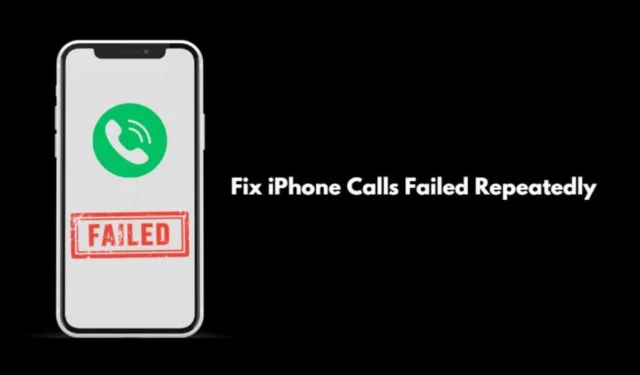
Czy napotykasz błąd „połączenie nieudane” podczas próby wybrania kontaktu na swoim iPhonie? Ten kompleksowy przewodnik oferuje wskazówki dotyczące rozwiązywania problemów, aby szybko rozwiązać ten problem. Problem może w dużej mierze wynikać z Twojego operatora sieci.
Na przykład, jeśli w Twojej okolicy wystąpi awaria sieci, wszyscy użytkownicy tej sieci prawdopodobnie doświadczą tego samego problemu: nie będą mogli wykonywać połączeń.
Ponadto czasami użytkownicy nieumyślnie blokują kontakt, co powoduje brak możliwości zadzwonienia pod ten numer z iPhone’a. Może to być również losowy błąd wpływający na Twoje urządzenie.
Ponadto wersja iOS zainstalowana na Twoim iPhonie może być wadliwa. Na przykład, jeśli włożyłeś nową kartę SIM, ale nie zrobiłeś tego prawidłowo, Twój telefon może nie połączyć się z dostawcą usług.
Najlepsze porady, jak naprawić powtarzające się nieudane połączenia na iPhonie
Rozpocznijmy proces rozwiązywania problemów. Oto różne poprawki, które możesz wdrożyć.
1. Uruchom ponownie iPhone’a
W zależności od modelu iPhone’a wykonaj odpowiednie kroki, aby go ponownie uruchomić. Ta czynność często może rozwiązać losowe błędy na urządzeniu.
- W przypadku iPhone’a X/11/12/13/14 naciśnij i przytrzymaj jednocześnie przycisk zmniejszania głośności i przycisk boczny .
- W przypadku iPhone’a SE 2. i 3. generacji oraz serii iPhone’a 7/8 naciśnij i przytrzymaj przycisk boczny .
- W przypadku iPhone’a SE 1. generacji, 5s i 5c naciśnij przycisk zasilania znajdujący się u góry telefonu .
Po wykonaniu powyższych kroków na swoim iPhonie zobaczysz opcję Przesuń, aby wyłączyć . Użyj suwaka, aby wyłączyć urządzenie.

Aby ponownie uruchomić, po prostu naciśnij i przytrzymaj przycisk boczny, aż pojawi się logo Apple. W przypadku iPhone’a SE 1. generacji, 5s i 5c naciśnij przycisk zasilania u góry, aby ponownie uruchomić urządzenie.
2. Zaktualizuj system iOS do najnowszej wersji
Aby zaktualizować iPhone’a do najnowszej wersji systemu iOS, wykonaj następujące czynności:
- Otwórz aplikację Ustawienia > wybierz Ogólne > kliknij Aktualizacja oprogramowania .
- Jeśli aktualizacja jest dostępna, pobierz ją, wybierając opcję Pobierz i zainstaluj .

3. Wyjmij kartę SIM i włóż ją ponownie
Wyjmowanie i ponowne wkładanie karty SIM do iPhone’a jest proste. Wykonaj następujące kroki:
- Za pomocą szpilki do wyjmowania karty SIM otwórz tackę na kartę SIM w swoim iPhonie.
- Wyjmij kartę SIM i ostrożnie włóż ją ponownie do tacki.
- Ostrożnie wsuń tackę karty SIM z powrotem do gniazda i zabezpiecz ją.
Teraz spróbuj wykonać połączenie, aby sprawdzić, czy problem nadal występuje.
4. Odblokuj kontakt na swoim iPhonie
Jeśli wcześniej zablokowałeś numer, musisz go odblokować, aby wykonywać połączenia. Użytkownicy często przypadkowo blokują numery, ale można to łatwo cofnąć kilkoma stuknięciami.
- Przejdź do Ustawień > kliknij Telefon .
- Przewiń w dół do Zablokowanych kontaktów i kliknij ją.
- Przesuń palcem w lewo na numerze, który chcesz odblokować.
- Kliknij Odblokuj, aby ponownie dodać numer do aktywnych kontaktów.

5. Skontaktuj się ze swoim dostawcą sieci
Jak wspomniano wcześniej, problem może pochodzić od dostawcy usług. Zaleca się skontaktowanie się z oficjalnym wsparciem technicznym sieci.
Zarejestruj skargę, aby uzyskać wgląd w wszelkie problemy ze statusem sieci. Zespół wsparcia udzieli wskazówek, jakie kroki należy podjąć lub poinformuje Cię o trwającej konserwacji.
6. Zresetuj ustawienia sieciowe
Aby zresetować ustawienia sieciowe, wykonaj następujące kroki. Ta czynność przywróci ustawienia do wartości domyślnych.
- Otwórz aplikację Ustawienia > wybierz Ogólne .
- Przewiń do opcji Transfer lub Reset iPhone i dotknij jej.

- Kliknij Resetuj > wybierz Resetuj ustawienia sieciowe .

- Wprowadź kod dostępu, aby uwierzytelnić się i kontynuować resetowanie.
- Po ponownym uruchomieniu urządzenia skonfiguruj ustawienia sieciowe zgodnie z potrzebami.
Podsumowanie
Te wskazówki dotyczące rozwiązywania problemów mogą być bezcenne, gdy połączenia iPhone’a wielokrotnie się nie udają. Połączenia telefoniczne są niezbędne do działania smartfona, a nieodebrane połączenia mogą być frustrujące. Zastosuj te wskazówki, aby skutecznie rozwiązać problem.




Dodaj komentarz